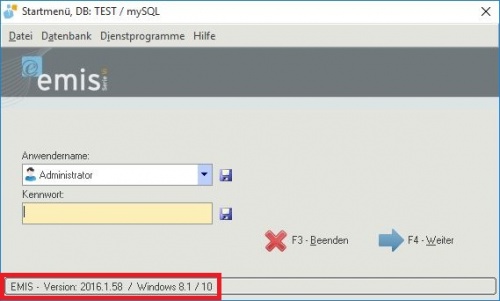Aus Emis.wiki
Installation des Updates für emis
Inhaltsverzeichnis |
Allgemeines
Updates für emis erscheinen vierteljährlich, immer zu Beginn des Quartals.
Sie sind kostenpflichtig unter folgendem Link erhältlich:
Für Kunden mit Wartungsvertrag stehen sie durch den entsprechenden Freischaltschlüssel kostenlos zur Verfügung.
Vorbereitung
Stellen Sie vor Beginn der Installation sicher, dass die gewünschte Datenbank in emis ausgewählt wurde.
Das Update wird immer auf die aktuelle Datenbank installiert.
Wenn Sie mehr als eine Datenbank aktualisieren möchten, führen Sie das Update erneut für jede weitere Datenbank aus.
Installation Serverupdate
Das Serverupdate wird entweder direkt auf dem (Windows-)Server ausgeführt, oder alternativ auf einem Client.
Öffnen Sie das heruntergeladene Update und die benötigten Dateien werden zunächst lokal extrahiert.
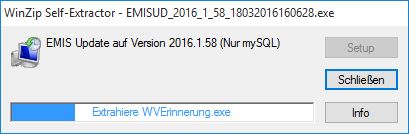
Ist dieser Vorgang abgeschlossen, wird Ihnen empfohlen eine Datensicherung durchzuführen.
Dazu haben Sie auch während des Installationsvorgangs noch einmal die Gelegenheit.
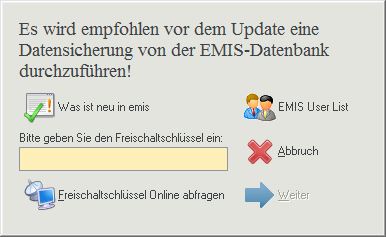
Geben Sie anschließend Ihren Freischaltschlüssel ein, oder fragen Sie ihn online, durch Eingabe Ihrer Kundennummer und Ihres Kennworts, ab.
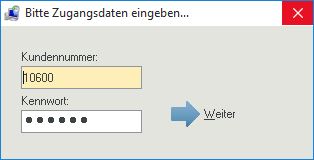
Akzeptieren Sie im folgenden Fenster den Lizenzvertrag und bestätigen mit Weiter.
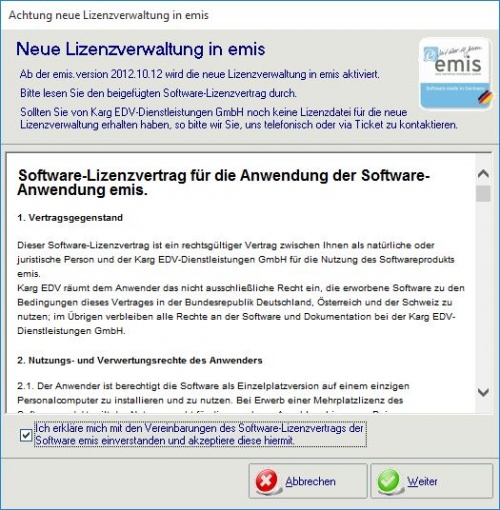
Nun wird versucht alle aktiven EMIS-Module zu beenden.
Sie können die aktiven Benutzer über den Button „EMIS User List“ abrufen.
Sollten keine weiteren Benutzer vorhanden sein, können Sie den Countdown mit einem Doppelklick auf die Sekundenzahl überspringen.
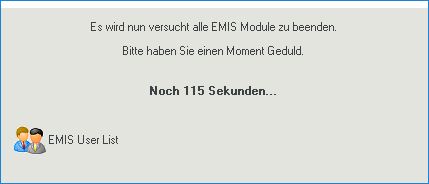
Mit einem Klick auf „Installieren“ im folgenden Fenster wird das Update gestartet.
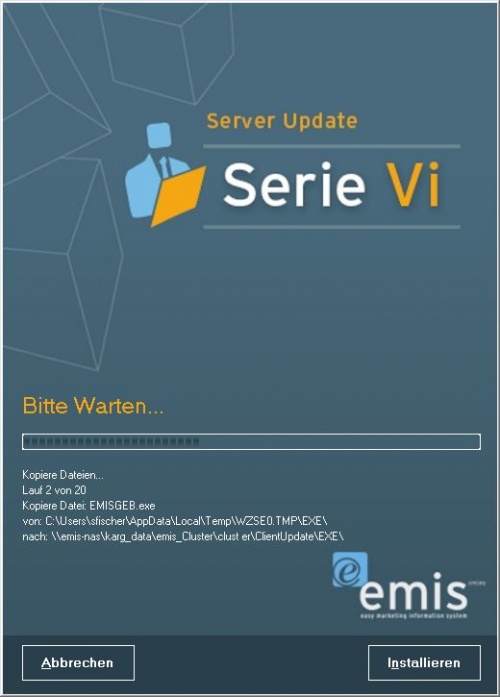
Hierbei werden die lokalen Dateien in das Netzlaufwerk von emis kopiert.
Bei der Datenbankaktualisierung werden neue Felder erstellt und alte Felder gegebenenfalls neu organisiert.
Hinweis: Während der Hälfte des Vorgangs, bevor die eigentliche Datenbankaktualisierung stattfindet, erhalten Sie die Möglichkeit eine Datensicherung durchzuführen.
Reagieren Sie innerhalb des Countdowns nicht, wird diese automatisch ausgeführt.
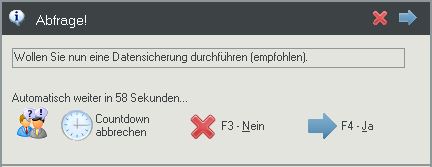
Bestätigen Sie die folgende Meldung, nachdem die Installation abgeschlossen wurde.
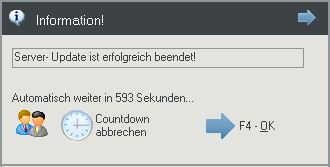
Sie können das Update nun beenden.
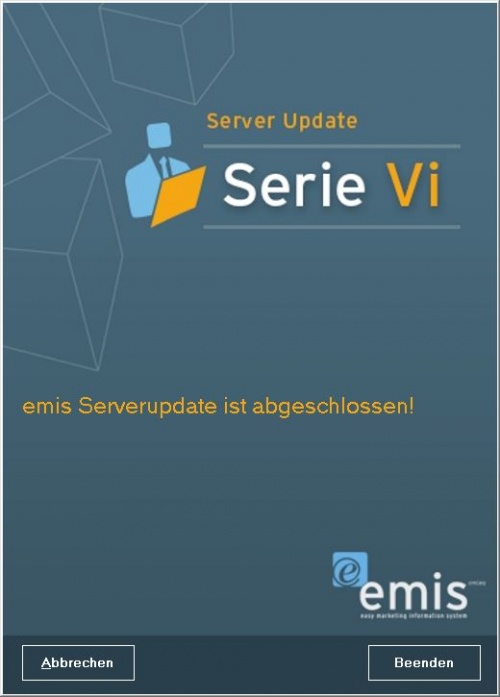
Anschließend werden automatisch die temporären Installationsdateien gelöscht.
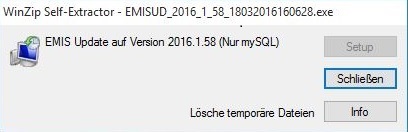
Installation Clientupdate
Das Clientupdate erfolgt selbstständig beim nächsten Start von emis.
Hierfür sind Administratorrechte auf dem PC erforderlich.

Sie erkennen die veränderte Versionsnummer im Startmenü von emis.